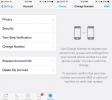Snimač zaslona: Stvaranje zaslona na iPhone / iPadu bez bjekstva od zatvora
iOS je prva velika platforma za pametne telefone koja je korisnicima nudila mogućnosti snimanja izvornih zaslona. Snimke zaslona mogu se pokazati korisnom značajkom na pametnom telefonu i mogle bi vas spasiti od puno problema u mnogim scenarijima. Međutim, fotografija nikada ne može biti tako detaljna i razotkrivajuća kao videozapis koji uključuje pokret i zvuk. Na primjer, ako se želite samo pohvaliti sjajnim rezultatom Temple Run-a, snimka pobjedničkog trenutka bit će dovoljna, ali što ako vas prijatelji zamole da ih naučite? U potonjem. morat ćete stvoriti zaslon prikaza snimanjem zaslona iPhonea ili iPada u obliku videozapisa. Donedavno su samo Cydia korisnici imali mogućnost snimanja zaslona iDevice (zahvaljujući Ryan Petrich Zaslon snimač aplikacija za jailbroken telefone), ali aplikacija s istim imenom objavljena je u App Storeu, a sada svaki korisnik iOS-a može kreirati ekrane zaslona i video tutorijale na svojim iPhone, iPad ili iPod touch. Aplikacija izgleda mnogo sjajnije od one Cydia, a svom snimku možete dodati i svoj glas.
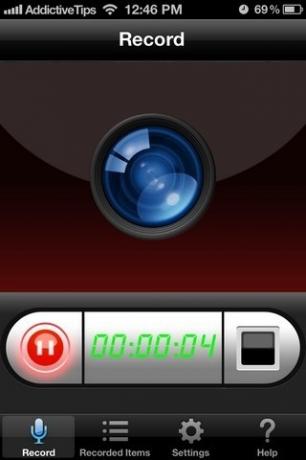
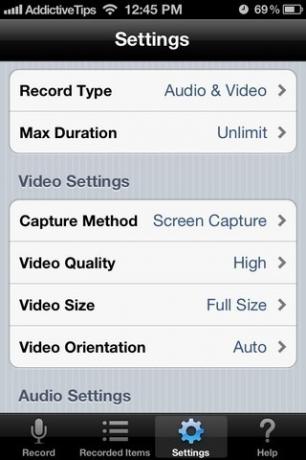
Display Recorder je novo izdanje, pa je trenutno daleko od savršenog. Postoji nekoliko pogrešaka i nedostataka, ali to je i dalje dobra aplikacija za ne-jailbroken iDevices. Izrada zaslona zaslona pomoću Snimača zaslona nije previše složena, a postoje i neke stvarno uredne mogućnosti prilagođavanja dostupne i u izborniku postavki aplikacije. Za početak morate otići na glavni zaslon snimača zaslona i tamo pritisnuti gumb za reprodukciju. Ovo pokreće screencast i ostavlja vam slobodu za kretanje do bilo kojeg područja OS-a. No, prije nego što započnete snimanje, bolje je konfigurirati aplikaciju za optimalne performanse. Na izborniku Postavke aplikacije korisnici mogu mijenjati sljedeće aspekte:
- Vrsta zapisa: Omogućuje vam promjenu vrste snimanja u samo video, samo audio ili video koji podržava audio.
- Maks. Trajanje: Ovdje možete odabrati maksimalno vrijeme snimanja.
- Postavke videozapisa: Aplikacija omogućuje svojim korisnicima da odaberu način snimanja, kvaliteta videa, veličina videozapisa i orijentacija.
- Postavke zvuka: Ovaj izbornik navodi sve podržane kodeke i učestalost uzorka pratećeg zvuka.
- Opcije sortiranja: Upotrebom opcija sortiranja možete odabrati kriterije sortiranja snimljenih video zapisa.
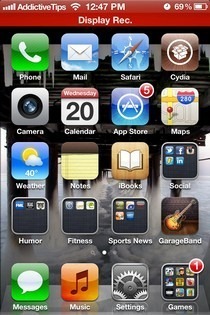
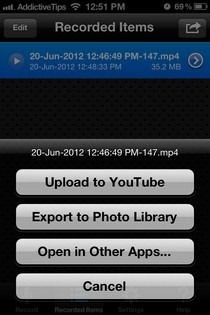
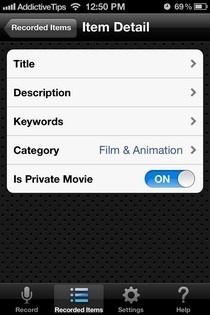
Dok Display Recorder radi u pozadini, vaš će telefon biti malo zaostajao (barem je naš iPhone 4 bio), ali ne toliko loš da će ometati njegovo normalno funkcioniranje. Po završetku snimanja vratite se na aplikaciju Snimač zaslona i pritisnite Stop dugme. Svi se snimci zaslona snimljeni putem aplikacije spremaju u Snimljeni predmeti odjeljak Display Recorder, a videozapis možete izvesti u svoj fotoaparat. Također je moguće učitati snimke na YouTube ili ih otvoriti u nekoj drugoj aplikaciji. Da biste preimenovali videozapis ili mu dodali druge opisne detalje, dodirnite malu plavu strelicu pored naziva i ispunite željena polja. Videozapise možete čak označiti kao privatne ili ih posebno kategorizirati radi jednostavnog razvrstavanja.
Zaslon snimač je univerzalna aplikacija, pa je stoga možete preuzeti i za iPhone i za iPad. Aplikacija donosi 1,99 USD, ali ako nemate pristup Cydia trgovini, ta cijena nije previše za dobivanje takve korisne mogućnosti.
Preuzmite snimač zaslona
Ažuriraj: Ne iznenađuje što je aplikacija povučena iz App Store-a.
traži
Najnoviji Postovi
Pozovite za iPhone: Koristite geste za brzo pozivanje ili slanje broja s brojem
nazvati je novi Cydia tweak koji nudi prečac pod kontrolom geste za...
Kako promijeniti svoj Whatsapp telefonski broj
Vaš Whatsapp račun povezan je s telefonskim brojem. SIM možete izva...
Stezza je iPhone glazbeni uređaj inspiriran metroom idealan za putovanje na cesti
Moderno korisničko sučelje koje nude Windows Phone i Windows 8 nije...